Przed MP4 MPG był jednym z używanych formatów wideo. Został opracowany przez Moving Pictures Experts Group i wykorzystuje MPEG-1 i MPEG-2 do standardów formatowania. Ponieważ jednak stał się on niekompatybilny z nowoczesnymi urządzeniami i programami, wypada go tylko zmienić MPG do MP4. Co więcej, możesz zaoszczędzić więcej miejsca na dysku po zmianie formatu wyjściowego. Sprawdź 5 rozwiązań zapewniających skuteczną konwersję na Windows i Mac.
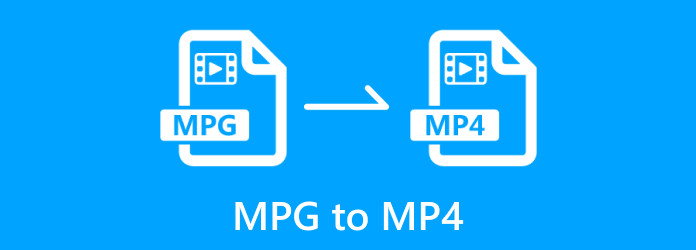
Spis treści
- Część 1. MPG kontra MP4
- Część 2. Jak przekonwertować MPG na MP4 w Video Converter Ultimate
- Część 3. Jak przekonwertować MPG na MP4 w VLC
- Część 4. Jak przekonwertować MPG na MP4 w HandBrake
- Część 5. Jak przekonwertować MPG na MP4 w QuickTime
- Część 6. Jak przekonwertować MPG na MP4 online (bezpłatny konwerter wideo online)
- Część 7. Często zadawane pytania dotyczące MPG i MP4
Część 1. MPG kontra MP4
MPG lub MPEG-1 ma na celu zmniejszenie rozmiaru plików surowych cyfrowych filmów wideo o jakości VHS i plików audio CD do około 1.5 Mbit/s. Obecnie format ten stał się standardowym stratnym formatem wideo/audio i jest używany głównie w wielu technologiach i produktach. Jego standard składa się z pięciu części: systemów (przechowywanie i synchronizacja wideo, audio i innych danych), wideo, audio, testów zgodności i oprogramowania referencyjnego. Aby otworzyć ten format, potrzebujesz pliku Odtwarzacz MPG.
Tymczasem MP4 to cyfrowy kontener przechowujący wideo, audio, zdjęcia i napisy. Oznacza MPEG-4 Part-14, który jest powszechnie stosowany do kodowania i kompresji danych audiowizualnych. Format wideo jest powszechnie obsługiwany, co pozwala na edycję, tworzenie, przesyłanie i przesyłanie pliku .mp4 niemal wszędzie.
Co więcej, konwersja MPG na MP4 jest znacznie lepsza ze względu na skompresowane kodeki wideo i audio przy jednoczesnym zachowaniu jakości wideo. Powiedziawszy to, sprawdź tabelę konwertera MPG na MP4 dla dużych plików.
| Konwerter MPG na MP4 | Obsługiwane platformy | ZALETY | Wady |
| Konwerter wideo Ultimate | Windows, Mac |
|
|
| VLC Media Player | Windows, Mac, Linux, Android |
|
|
| Hamulec ręczny | Windows, Mac, Linux |
|
|
| Szybki czas | Mac |
|
|
| Darmowy konwerter wideo online | GoogleChrome, Safari, Firefox |
|
|
Część 2. Jak przekonwertować MPG na MP4 w Video Converter Ultimate
Jeśli szukasz najlepszego sposobu na konwersję MPG na MP4 bez utraty jakości, pobierz Konwerter wideo Ultimate przez Blu-ray Mastera. Rozwiązanie na komputer stacjonarny zapewnia prosty interfejs użytkownika z konwerterem, który zmienia rozszerzenie pliku na MP4, MKV, AVI, HEVC i inne. Pomaga także zachować oryginalne dane, konfigurując koder wyjściowy, rozdzielczość, liczbę klatek na sekundę itp. Dodatkowo możesz użyć wbudowanego edytora wideo do profesjonalnej edycji za pomocą szablonów i kolaży. Zanim się zorientujesz, konwersja MPG na MP4 w systemie Windows 10 i Mac jest już zakończona!
- Zaawansowany konwerter różnych obsługiwanych formatów wideo i audio.
- Obsługuje 8K, 5K, 4K, 1080p i standardową rozdzielczość wideo.
- Popraw jakość, rozdzielczość i liczbę klatek na sekundę przed konwersją.
- 50-krotna prędkość konwersji bez utraty danych wideo i jakości.
Krok 1.Pobierz bezpłatną wersję Video Converter Ultimate na swoje urządzenie.
Darmowe pobieranie
Dla Windowsa
Bezpieczne pobieranie
Darmowe pobieranie
dla systemu MacOS
Bezpieczne pobieranie
Po zainstalowaniu uruchom oprogramowanie i kliknij przycisk Dodaj pliki, aby przesłać plik MPG. Jeśli chcesz dokonać konwersji wsadowej, po prostu kliknij ten sam przycisk lub użyj opcji Dodaj folder z listy rozwijanej.
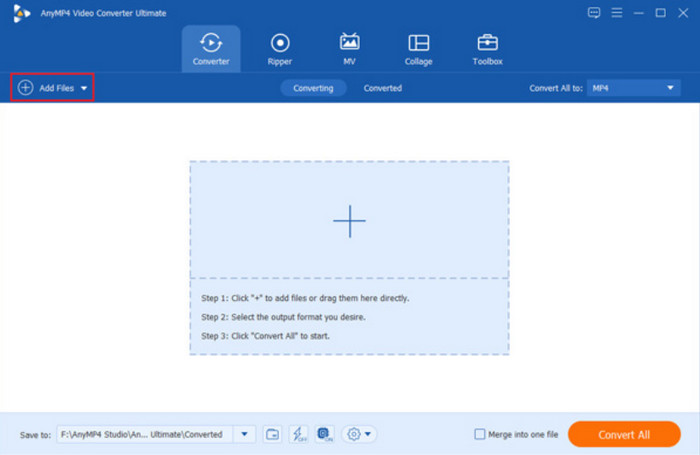
Krok 2.Z Format wyjściowy przejdź do zakładki Wideo i wybierz opcję MP4 format. Aby uzyskać indywidualne ustawienia formatu, kliknij przycisk Format obok przesłanego pliku. Wybierz domyślną rozdzielczość lub dostosuj ją w oknie dialogowym Profil niestandardowy. Tutaj możesz zmienić jakość, kodek, rozdzielczość i ustawienia audio. Zapisz zmiany w MPG na MP4 i wróć do menu głównego.
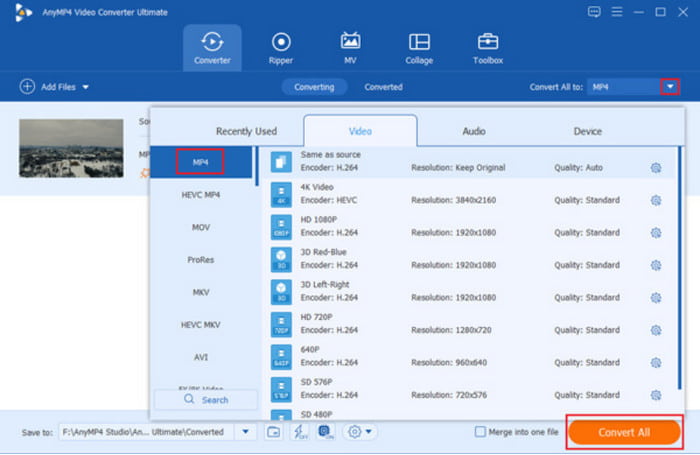
Krok 3.Przejdź do sekcji Zapisz w i wyszukaj żądany folder lokalizacji. Na koniec kliknij Skonwertuj wszystko przycisk, aby przekonwertować plik MPG na MP4. Po kilku chwilach konwersja zostanie zakończona.
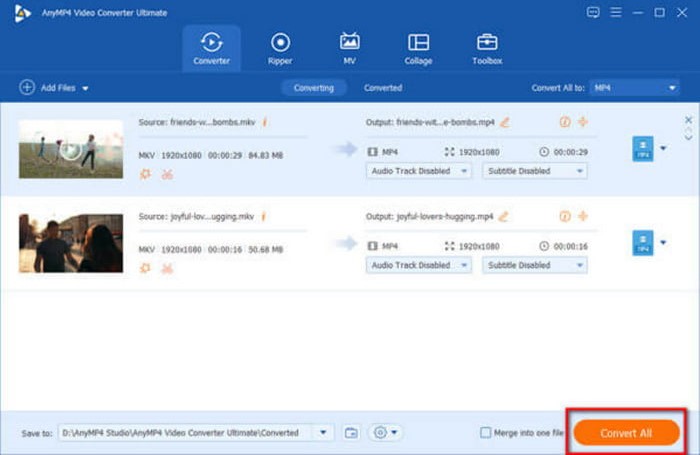
Rzeczywiście, jest to najlepsze oprogramowanie do konwersji dowolnego formatu wideo i audio. Posiada również odpowiednie narzędzie do kompresji MPG do MP4 bez utraty jakości. Co więcej, to oprogramowanie oferuje więcej funkcji do edycji wideo, konwersji, ulepszania i nie tylko.
Część 3. Jak przekonwertować MPG na MP4 w VLC
Zaskakująco, VLC oferuje narzędzie do konwersji dowolnego pliku wideo i audio. VideoLAN Client to szeroko rozpowszechniony odtwarzacz multimedialny obsługujący szeroką gamę formatów, w tym MP4, MPG, AVI i tak dalej. Jest intuicyjny, więc korzystanie z jego funkcji jest proste. Jednak dalsze ustawienia VLC mogą być onieśmielające dla innych, szczególnie jeśli wymagają wtyczek lub rozszerzeń. Powiedziawszy to, oto jak zmienić plik MPG na MP4 w VLC:
Krok 1.Otwórz VLC i uzyskaj dostęp do Media menu w lewym górnym rogu. Wybierz Konwersja / Save możliwość otwarcia strony. Kliknij Dodaj i wybierz plik, który chcesz przekonwertować. Kliknij przycisk Konwertuj/Zapisz, aby kontynuować.
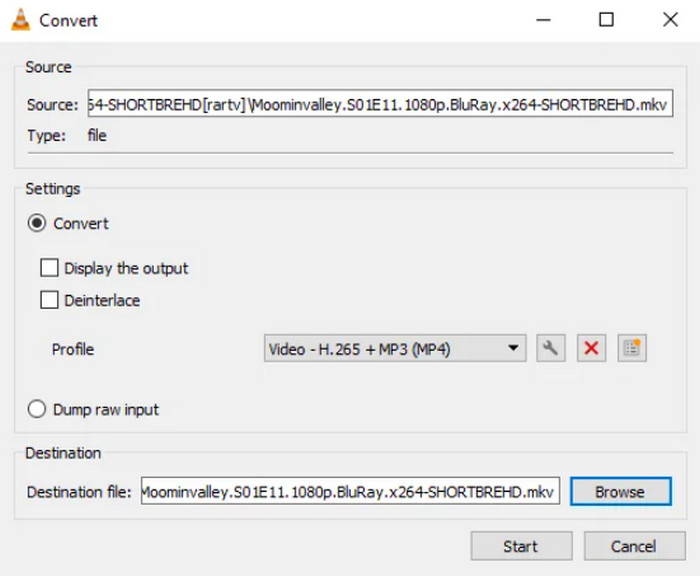
Krok 2.Rozwiń listę rozwijaną Profil i wybierz MP4 jako format wyjściowy. Następnie kliknij Przeglądaj, aby wybrać wyznaczony folder przekonwertowanego pliku. Na koniec kliknij przycisk Start, aby rozpocząć proces.
VLC Media Player to idealne rozwiązanie do szybkiej konwersji na Windows, Mac, Linux i innych platformach. Można go bezpiecznie i bezpłatnie pobrać z oficjalnej strony internetowej.
Część 4. Jak przekonwertować MPG na MP4 w HandBrake
Znany jako transkoder wideo, HandBrake jest zalecany do konwersji MPG na MP4. Ma przyjazny dla użytkownika układ zaprojektowany z myślą o profesjonalnej, ale prostej konwersji. Co więcej, generuje wysokiej jakości dane wyjściowe dzięki licznym ustawieniom wstępnym umożliwiającym zmianę kodeka, filtra i nie tylko. Możesz pobrać i zainstalować tę alternatywę w dowolnym obsługiwanym systemie operacyjnym. Następnie wykonaj poniższe czynności, aby przekonwertować MPG na MP4 w bezpłatnym oprogramowaniu.
Krok 1.Uruchom program i kliknij open Source przycisk, aby przesłać plik wideo. Możesz także po prostu przeciągnąć i upuścić plik z folderu do interfejsu HandBrke.
Krok 2.Po przesłaniu przejdź do utworzony listę i wybierz żądany format wyjściowy. Opcjonalnie możesz także ustawić kodek wideo na VP8 lub VP9 i edytować ustawienia wyjściowe w razie potrzeby. Kliknij Rozpocznij kodowanie przycisk, aby przekonwertować MPG na MP4 za pomocą HandBrake.
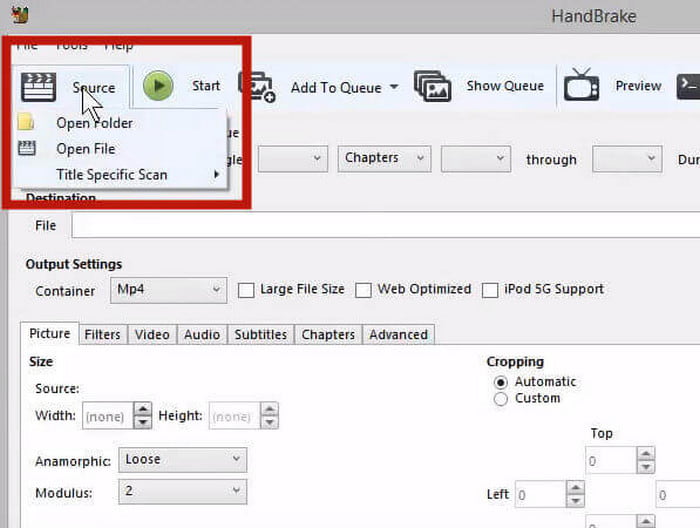
HandBrake to jedno z przydatnych rozwiązań dla komputerów stacjonarnych, które warto wypróbować. Jest skuteczny i łatwy w użyciu, z bardziej zaawansowanymi ustawieniami zapewniającymi najlepsze rezultaty.
Część 5. Jak przekonwertować MPG na MP4 w QuickTime
Na szczęście Mac obsługuje odtwarzanie MPG Szybki czas. Ale innym zastosowaniem odtwarzacza multimedialnego jest jego wbudowany konwerter. Jest to świetne alternatywne rozwiązanie, szczególnie jeśli chcesz przenieść plik MPG z nieobsługiwanej platformy. Krótki przewodnik znajdziesz w poniższej demonstracji:
Krok 1.Otwórz odtwarzacz multimedialny na komputerze Mac, przejdź do menu Plik i wybierz opcję Otwórz plik. Wybierz plik ze swojego folderu.
Krok 2.Po odtworzeniu wideo w Quicktime przejdź ponownie do menu Plik i najedź kursorem na Export opcja. Wybierz Filmy do MPEG-4 opcja. Zakończ procedurę wybierając przycisk Zapisz.
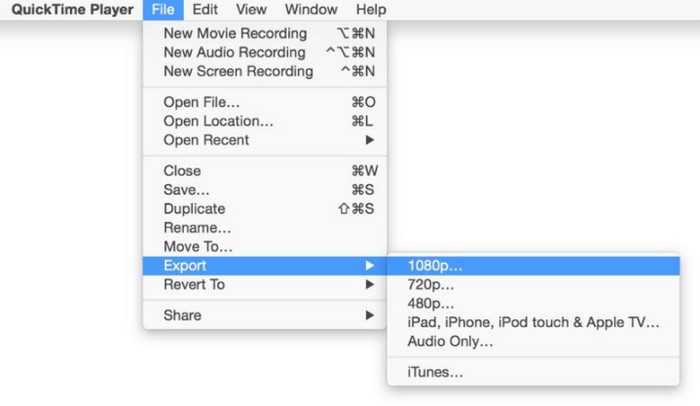
QuickTime to natywna aplikacja na komputery Mac, ale jest również dostępna dla systemu operacyjnego Windows. Można go używać jako alternatywnego odtwarzacza multimedialnego i konwertera.
Część 6. Jak przekonwertować MPG na MP4 online (bezpłatny konwerter wideo online)
O wiele lepiej jest mieć alternatywę dla konwersji wideo. W takim przypadku zalecany jest Free Video Converter Online, który umożliwia szybką i łatwą konwersję online. Podobnie jak wersja oprogramowania, narzędzie online zapewnia intuicyjny interfejs wyposażony w specjalne funkcje umożliwiające zmianę rozdzielczości wyjściowej, jakości, szybkości transmisji i ustawień audio. Najlepsze jest to, że możesz uzyskać do niego bezpłatny dostęp w celu nieograniczonej konwersji wideo i audio.
Krok 1.Kliknij Uruchom bezpłatny konwerter na oficjalnej stronie internetowej, aby zainstalować program uruchamiający. Następnie kliknij ponownie ten sam przycisk, aby przesłać plik MPG na stronę internetową. Po przesłaniu pierwszego pliku utwórz wsadową konwersję MPG na MP4, klikając przycisk Dodaj plik.
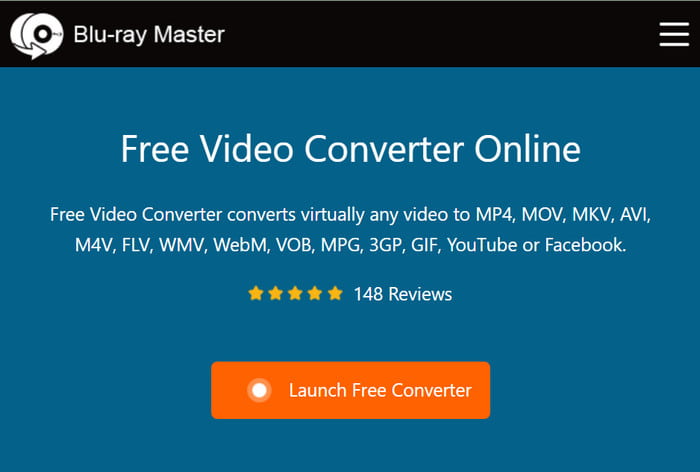
Krok 2.Na następnej stronie wybierz format wyjściowy. Można także odwiedzić Profil niestandardowy aby zmienić jakość wyjściową, liczbę klatek na sekundę, szybkość transmisji bitów itp. Kliknij OK przycisk , aby zastosować nowe ustawienia wyjściowe.
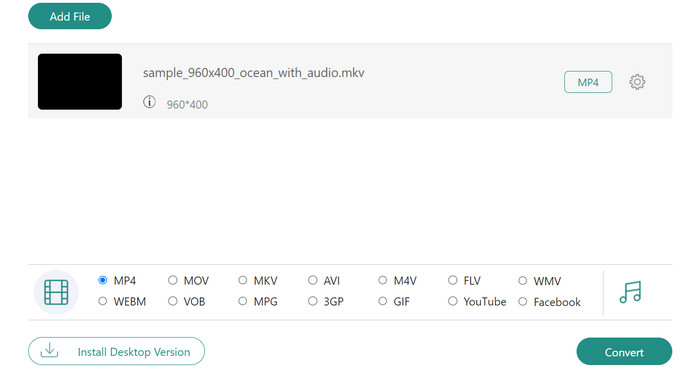
Krok 3.Kliknij konwertować przycisk, aby rozpocząć proces. Po zakończeniu pobierz przekonwertowany plik. Prześlij nowy plik, aby przekonwertować inny plik .mpg na .mp4 online.
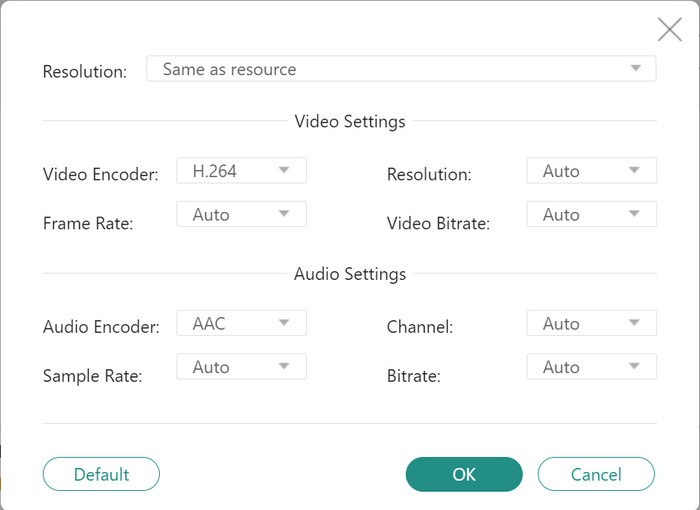
Darmowy konwerter wideo online został stworzony z myślą o szybkiej konwersji w przeglądarce. Jest to idealna alternatywa z wersją komputerową, którą można pobrać na systemy Windows i Mac.
Część 7. Często zadawane pytania dotyczące MPG i MP4
-
Czy MP4 to to samo co MPG?
Chociaż oba formaty zostały opracowane przez tę samą grupę i mają obie specyficzne cechy, MPG różni się od MP4. Format MPG jest bardziej odpowiedni dla zawartości DVD, podczas gdy MP4 to standardowy format wideo zapewniający płynne odtwarzanie, edycję i nie tylko.
-
Ile czasu zajmuje konwersja MPG na MP4?
Zależy to od narzędzia do konwersji, którego używasz. Ale przybliżony czas to jedna trzecia długości pliku MPG. Na przykład, jeśli plik MPG trwa 30 minut, proces konwersji może zająć około 15 minut lub mniej.
-
Jaki jest format MPG dla wideo?
Jest to połączenie formatów wideo MPEG-1 i MPEG-2 z kodowaniem formatu audio. Stosowany jest głównie do kompresji cyfrowych filmów wideo w jakości VHS bez utraty jakości.
-
Która jakość jest lepsza: MP4, MPG czy MKV?
MPG i MKV to doskonałe formaty wideo, ale są rzadziej używane ze względu na niezgodność. Z drugiej strony MP4 stał się standardowym formatem wideo, ponieważ oferuje lepszą jakość, kompatybilność i więcej obsługiwanych kodeków niż jakikolwiek inny format. To jest powód, dla którego wielu użytkowników przenosi MPG na MP4.
Zamykając
Nauka staje się łatwa jak zmienić format wideo z MPG na MP4 z zalecanymi rozwiązaniami na komputerze stacjonarnym i online. Aby dokonać szybkiego wyboru, zaleca się pobranie Blu-ray Master Video Converter Ultimate na Windows i Mac. Alternatywnie odwiedź Free Video Converter Online, aby uzyskać szybką konwersję bez opłat.
Więcej od Blu-ray Mastera
- Poradnik: 4 proste praktyki dotyczące konwersji MPG na GIF
- 10 Najlepszy darmowy konwerter MKV na MP4 dla Windows / Mac / Online
- [Darmowy] MOV na MP4 - 7 Najlepsze konwertery MOV na MP4 bez znaku wodnego
- [OFICJALNE] Jak przekonwertować MP4 na MKV na Mac / PC / Online Free 2024
- MXF na MP4 - Jak zmienić plik MXF na MP4 2024
- Konwertuj VOB na MP4 Online Free / Mac / Windows PC w 2024 roku


